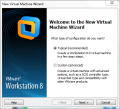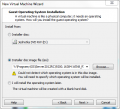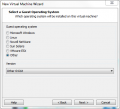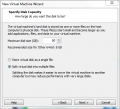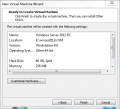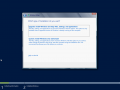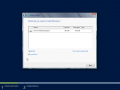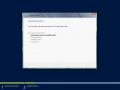Pokud si chcete novou verzi serverového operačního systému vyzkoušet, můžete si zkušební verzi (funkční půl roku) stáhnout z webu www.microsoft.com. Microsoft vyžaduje před stažením e-mail, na který vám dorazí informační zpráva se studijními materiály. Stahování jako takové doporučujeme provádět v Internet Exploreru, kvůli podpoře prvků ActiveX.
Pokud zrovna po ruce nemáte žádný serverový hardware, není důvod hned celou akci odpískat. Systémové požadavky nejsou nijak závratné a pro účely testování v pohodě postačí „obyčejný“ hardware. Minimální systémové požadavky jsou následující:
- Procesor: 64bitový s frekvencí 1,4 GHz a vyšší
- Operační paměť: 512 MB
- Pevný disk: 32 GB
Zejména první dva požadavky lze v dnešní době myslím hravě dodržet, nebo spíš mnohonásobně překročit. Je ale dobré vědět, že serverový systém sám o sobě není takový žrout (požadavky samozřejmě porostou, jakmile nainstalujete některé role a služby). Volnému místu na disku ale věnujte opravdu pozornost, Microsoft tvrdí, že 32 GB je opravdu minimální hodnota a instalace se na menším disku nezdaří.
Nechcete-li systému obětovat celý počítač, máte další jednoduchou možnost, virtualizaci. Dle informací na internetu je možné jej instalovat i do bezplatného Virtualboxu. My jsme využili VMWare WorkStation v osmé verzi.
Instalace
Pokud jste zkoušeli instalovat Windows 8, proces u serverové verze vás nemůže téměř ničím překvapit. Microsoft klade důraz na maximální jednoduchost celého procesu, abyste nemohli udělat žádnou zbytečnou chybu.
V systému zatím není k dispozici český překlad, nicméně to u serveru není úplně na škodu. Mnohdy dokáže chyba v překladu napáchat obrovské škody. Pokud jste zvyklí na českou klávesnici, můžete si ji samozřejmě nastavit jako výchozí, to stejné platí i pro nastavení času, data a měny.
Při instalaci máte na výběr ze dvou edicí (a čtyř možností). Pro testy v pohodě postačí Windows Server 2012 Standard, můžete ale klidně nainstalovat i Datacenter. U obou těchto možností můžete zvolit tzv. „core“ instalaci, kdy nebude instalováno grafické uživatelské rozhraní (tato volba byla možná už u Windows Server 2008 R2). Ovládání pak probíhá čistě z konzole (případně pomocí nástrojů Microsoft System Center, ale to už je mimo rozsah dnešního článku). Napoprvé bude nejlepší zvolit tradiční instalaci s grafickým uživatelským rozhraním.
Instalace ve virtuálním stroji (přidělil jsem mu čtyři jádra procesoru a lehce přes 3 GB operační paměti) proběhla opravdu rychle. Obrazovka s vytvořením administrátorského účtu byla k dispozici zhruba po pěti minutách. Už instalace předchozí verze byla rychlá, je zde ale patrné další mírné zlepšení.
Systém a první spuštění
Poté již nic nebrání v prvním přihlášení. Přihlašovací obrazovka odpovídá vzhledu Windows 8, jako tradičně je serverová verze odlehčenější (někdo by mohl použít slovo smutná). Na vzhled se ale u serverů prostě příliš nehraje.
Po úspěšném ověření uživatele je okamžitě spuštěna aplikace Server Manager. Ta nabízí rychlý přístup k základním i pokročilým nastavením serveru, pomocí několika kroků vám dovolí nastavit prakticky vše.
Systém je sice nainstalován, bez přidání rolí je však takřka k ničemu. V základu je vše zakázáno, a to včetně automatických aktualizací či odesílání zpráv o chybách. Během pár klepnutí nastavíte vše potřebné. Aktualizační systém je nastaven tak, aby automaticky restartoval počítač po dvou dnech od instalace – pokud je to samozřejmě nutné.
V našem případě se tak skutečně stalo, restart jsme ale vyvolali ručně. Při novém přihlášení už systém nevyvolal Server Manager, místo toho se dostanete přímo do Metra. Ano, i Windows Server 2012 toto rozhraní využívá.
Ze začátku jsme byli skeptičtí ohledně použitelnosti tohoto grafického prostředí, po pár dnech práce si na něj však člověk zvykne a v určitém ohledu je práce s ním dokonce rychlejší (zejména tehdy, pokud víte, co hledáte – stačí pouze začít na klávesnici psát název aplikace či nastavení a systém okamžitě začne nabízet výsledky).
Práce s rolemi
Ze serveru jsme se pokusili udělat řadič domény. K tomu je samozřejmě nutné přidat příslušnou roli. Průvodce přidáním rolí na první pohled vypadá stejně (samozřejmě převlečený do nového designu), nicméně v dalších krocích ukazuje příjemnou změnu – umožňuje totiž hromadnou instalaci na více serverů v síti. Pro menší nasazení to je sice zbytečné, větší společnosti to však ocení.
Instalace proběhla naprosto bez problémů, po restartu jsme se již museli přihlásit pomocí doménového účtu a v Server Manageru se objevily nové role. Do správce mimochodem můžete připojit i další servery a spravovat je tak z jednoho jediného místa. Jednoduché, účelné, efektivní.
Do systému byl nově integrován i iSCSI target, který umožňuje moderním operačním systémům přidělovat virtuální pevné disky. Na klientském počítači je však nerozeznáte od těch fyzických (alespoň na systémové úrovni). Dříve byla tato funkce dostupná pouze ve speciálních edicích Storage Server, později ji Microsoft uvolnil jako volitelnou ke stažení.
Instalace proběhla naprosto bez problému, funkčnost jsme ověřili na klientském počítači s Windows 7. Ten okamžitě virtuální disk přijal za svůj a bylo možno s ním okamžitě pracovat. Microsoft se zjevně snaží zjednodušit situaci s různými edicemi na nezbytné minimum a edice Storage Server nyní postrádá na logice.
Vzdálená plocha by měla přinést další novinku v podobě rozšíření podpory 3D akcelerace. Nově by funkce RemoteFX měla podporovat i DirectX 11. V plně virtualizovaném prostředí se nám však nepodařilo 3D akceleraci ověřit.
Závěr
Nový serverový operační systém nepřináší jen nové grafické rozhraní Metro. Přibyla spousta nových funkcí, v tomto článku jsme zmínili jen malou část všech novinek. Pevně však věříme, že Windows Server 2012 se setká s úspěchem. Koneckonců – rozhodně není horší než jeho předchůdce.